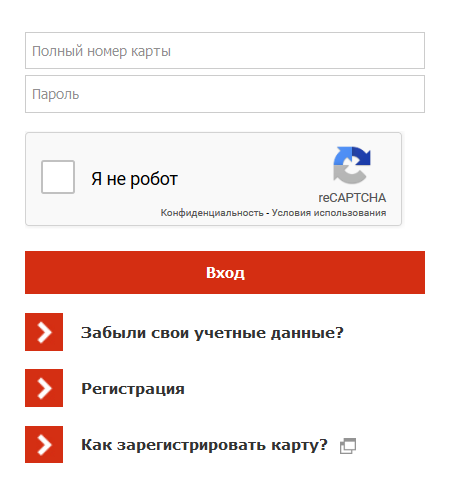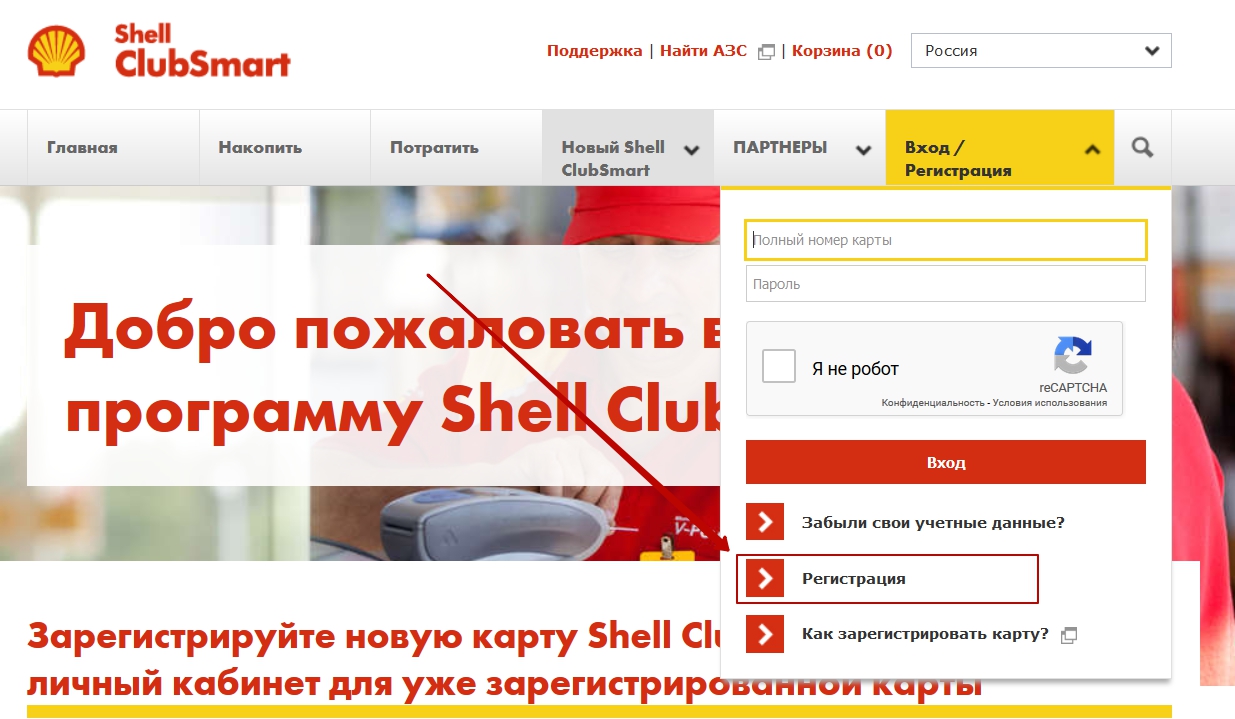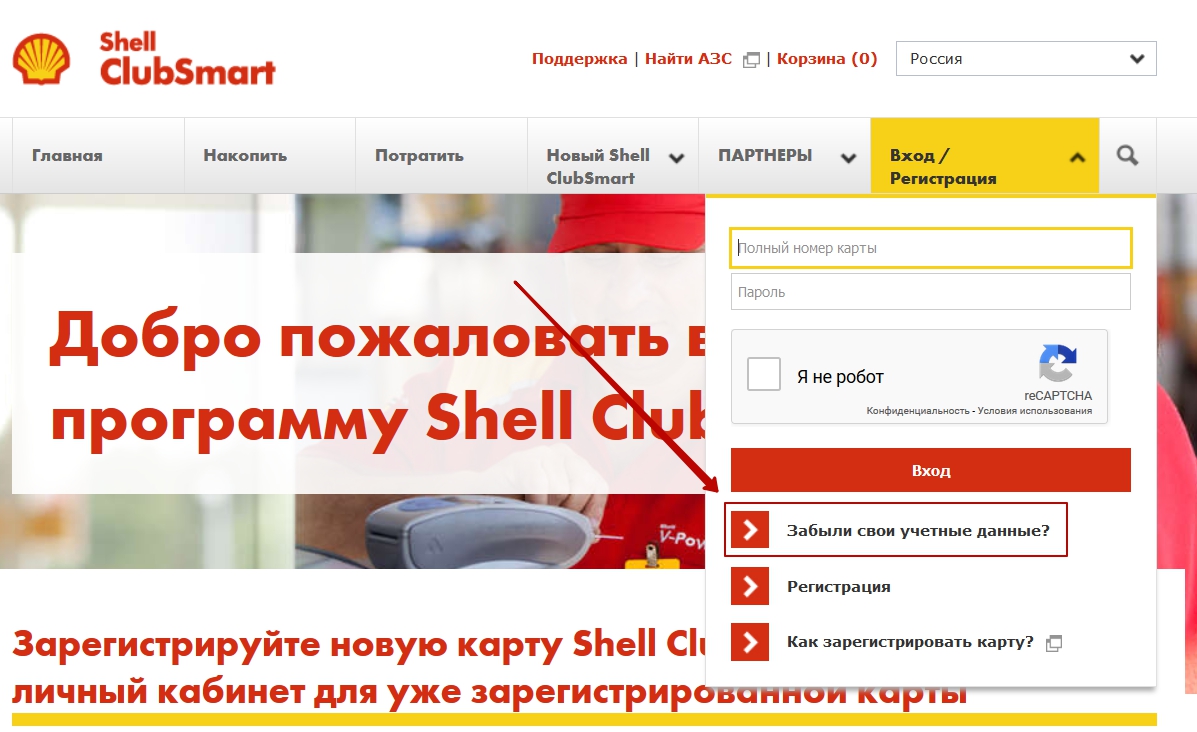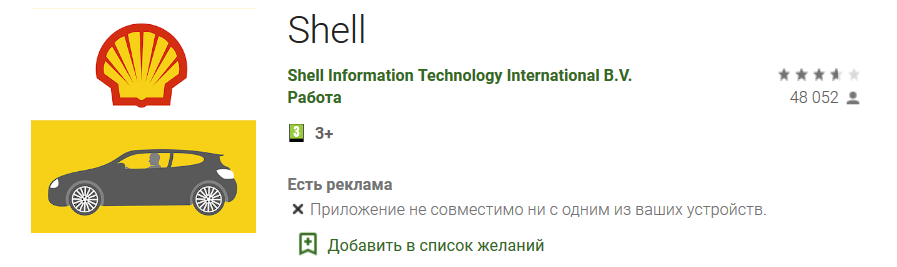Шелл (Shell): вход в личный кабинет
Шелл (Shell) – нидерландский нефтегазовый концерн, имеющий вековую историю. В настоящее время на территории РФ активно действует сеть автозаправочных станций, где автомобилистам предлагается качественное топливо, а также смазочные материалы для легковых и грузовых авто. Помимо прочего россияне могут принять участие в бонусной программе Shell ClubSmart. При оплате за ГСМ и другие товары, участникам начисляются бонусы, управление которыми производится через личный кабинет. В дальнейшем их можно обменять на подарки из специального каталога.
Шелл (Shell): вход в личный кабинет
Чтобы войти в личный кабинет Шелл (Shell), откройте страничку https://www.shellsmart.com. В верхнем горизонтальном меню найдите и нажмите кнопочку «Вход/Регистрация». Сразу после этого на экране появится дополнительное окошко, в которое необходимо вписать 18-значный номер бонусной карточки, используемый в качестве логина, и пароль.
Заполнив авторизационную форму, убедитесь в правильности реквизитов. Если всё верно, поставьте галочку в графе, подтвердив тем самым что вы не робот, и произведите вход. Система обработает запрос, и, если сведения не содержат ошибок, перенаправит вас в персональный раздел.
Регистрация личного кабинета Шелл (Shell)
Чтобы зарегистрировать личный кабинет Шелл (Shell), откройте авторизационную форму, следуя алгоритму, описанному выше, и выберите пункт «Регистрация». Далее вам будет предложено зарегистрировать в базе новую карточку или создать учётную запись для уже используемого продукта. В анкете следует указать:
- Номер карточки;
- Ф.И.О.;
- День, месяц и год рождения;
- Выбрать пол;
- Адрес проживания;
- Номер мобильника;
- Действующий e-mail (дважды);
- Желаемый пароль (дважды);
- Выбрать контрольный вопрос и дать на него ответ.
Завершив заполнение регистрационной формы, удостоверьтесь в корректности использованных сведений. Если всё правильно, проставьте галочки в графах, свидетельствующих о вашем согласии с условиями бонусной программы и желании (или нежелании) получения индивидуальной новостной рассылки.
Для завершения процедуры подтвердите, что вы не робот, после чего щёлкните «Далее». На этом процесс создания личного кабинета будет завершён, а на ваш счёт поступят 200 приветственных бонусов. Теперь вы можете зайти в аккаунт, используя персональные реквизиты.
Восстановление пароля от личного кабинета Шелл (Shell)
Чтобы восстановить пароль от личного кабинета Шелл (Shell), откройте страничку авторизации и нажмите ссылочку «Забыли свои учётные данные». Через пару мгновений на экране появится форма восстановления доступа, в которую нужно внести:
- Номер бонусной карточки;
- E-mail, привязанный к учётной записи;
- Дату рождения.
После указания перечисленных параметров кликните «Отправить». Система проверит корректность реквизитов, использованных в заявке, и если всё правильно, отправит вам электронное сообщение, содержащее подробные инструкции для установки нового пароля.
Функционал личного кабинета Шелл (Shell)
Функционал личного кабинета Шелл (Shell) позволяет участникам программы лояльности контролировать бонусный счёт и управлять накопленными баллами. Основными опциями, доступными в разделе, являются:
- Проверка индивидуального баланса;
- Отслеживание платёжных транзакций;
- Обмен бонусов на подарки из каталога;
- Изменение персональных сведений.
Если вы недавно совершили покупку топлива или сопутствующих товаров в сети Шелл, но бонусы не отразились на счёте, не впадайте в панику. Обновление баланса произойдёт в течение 2 суток с момента оплаты. Зачисление баллов произойдёт автоматически.
Регистрация новой карты Shell ClubSmart в личном кабинете
Чтобы зарегистрировать новую карту Shell ClubSmart в личном кабинете, откройте регистрационную форму, следуя алгоритму, предложенному ранее. По сути, эта процедура представляет собой повторное создание личного кабинета, так как в качестве логина выступает именно номер карточки.
Если при прохождении процедуры вы столкнулись со сложностями, обратитесь в техподдержку Шелл, заполнив форму обратной связи или задав вопрос онлайн-консультанту. Первый освободившийся оператор обработает ваше обращение и предоставит ответ в кратчайшие сроки.
Мобильное приложение Шелл (Shell)
Мобильное приложение Шелл (Shell) позволит вам управлять бонусным счётом, искать АЗС компании или оставлять отзывы, прямо с экрана мобильника. Благодаря появлению мобильного клиента вам больше не придётся искать компьютер, чтобы проверить баланс счёта или выяснить, где находится ближайшая заправка. Вполне достаточно иметь под рукой гаджет, работающий на Android или iOS, с установленным приложением от Шелл.
Скачивание программы рекомендуем производить через официальные магазины Play Market и App Store. Это позволит уберечь ваш гаджет от заражения вредоносным ПО, и станет гарантией инсталляции именно того приложения, которое планировалось изначально. Если загружать программу со сторонних ресурсов, можно скачать совершенно постороннее ПО или заразить смартфон вирусом.
Телефон горячей линии Шелл (Shell)
По телефону горячей линии Шелл (Shell) вы сможете пообщаться с оператором, узнав ответы на интересующие вопросы, уточнить нюансы, касающиеся обмена бонусов на подарки или сообщить о неполадках в функционировании личного кабинета. Для связи с работником компании наберите 8 800 770 0455. Звонок бесплатный для всех российских регионов. Обращения принимаются с 9 утра до 7 вечера.
Если дозвониться в call-центр не получается или консультация потребовалась в нерабочее время, воспользуйтесь альтернативным способом связи или попробуйте отыскать ответ самостоятельно:
- Отправьте электронное сообщение на shellclubsmart.ru@shell.com;
- Заполните форму обратной связи;
- Оставьте сообщение в форме онлайн-чате;
- Изучите раздел «Вопросы и ответы».
Для самостоятельного поиска информации перейдите в подраздел https://support.shell.com.ru/hc/ru. Здесь собраны ответы на наиболее распространённые вопросы. Чтобы вы смогли максимально быстро отыскать требуемый материал, весь контент разбит на несколько тематических категорий. После выбора той или иной вкладки, на экране появится её содержимое.